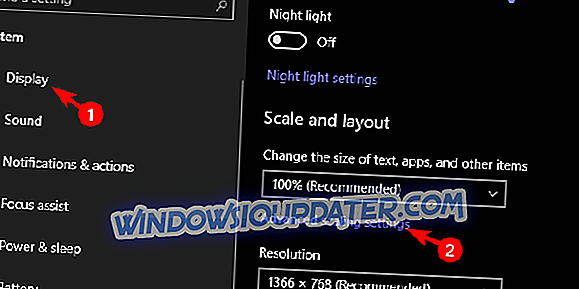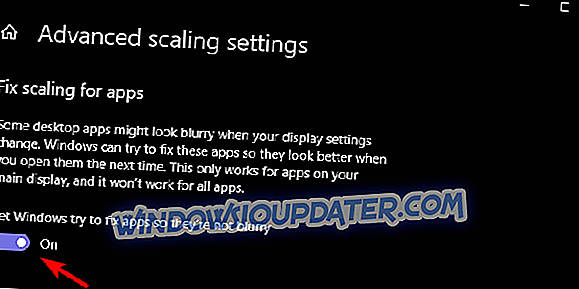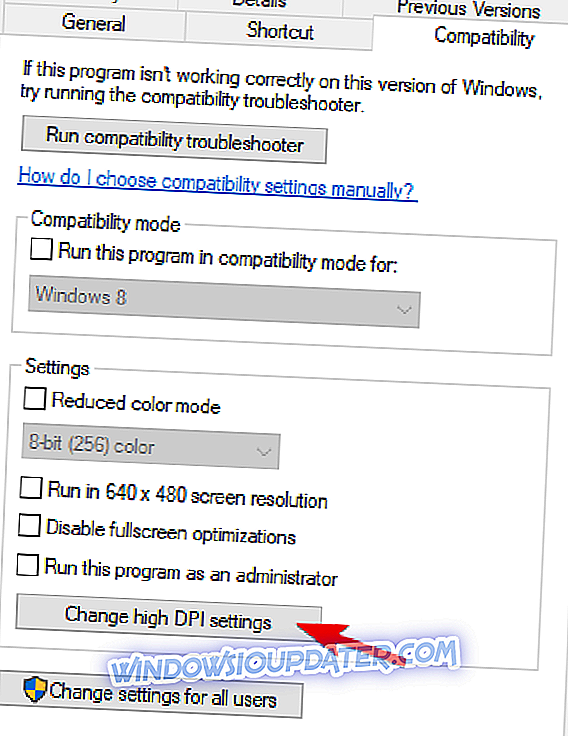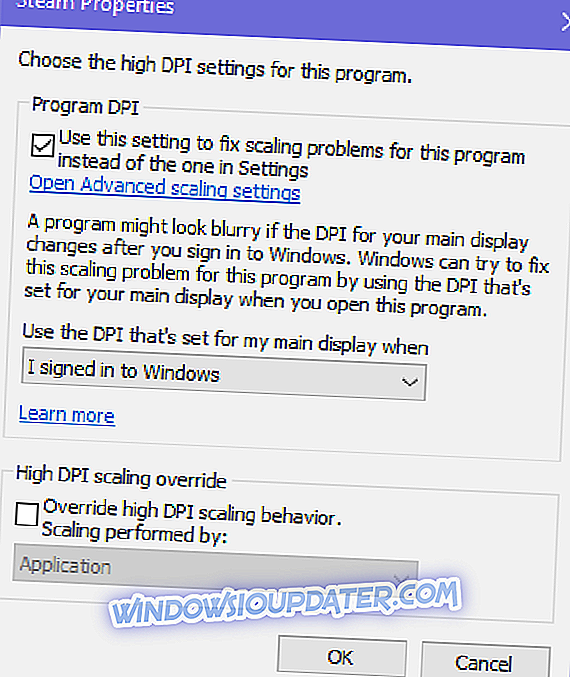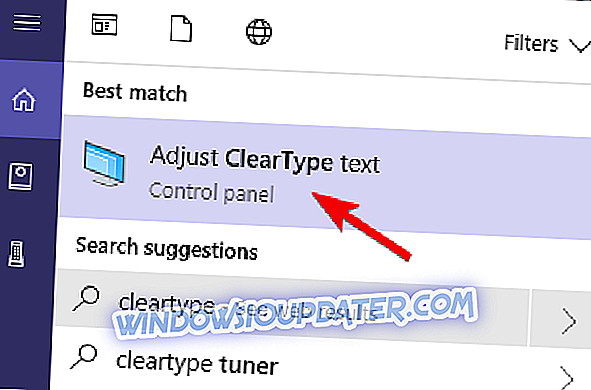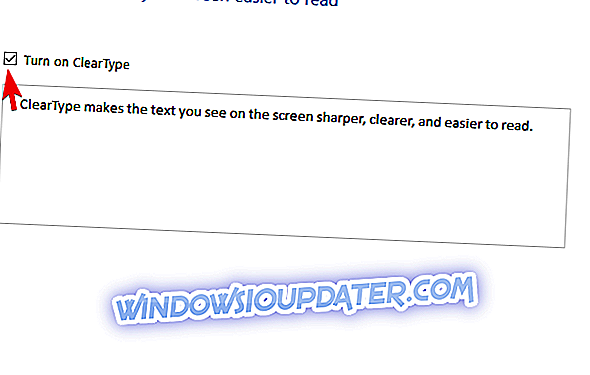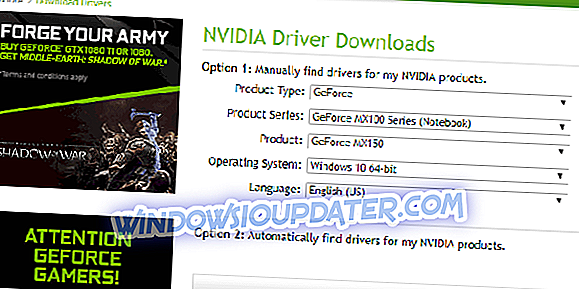Ако сте икада пробали монитор новијих уграђених или вишеструких режима на било којем Виндовс ОС-у, вероватно сте наишли на проблеме са скалирањем екрана и апликацијама других произвођача. У већини случајева, интерфејс је или премали или видљив, али је мутан. Међутим, неки корисници пријављују и проблеме са Мицрософтовим УВП апликацијама. Иако су они много боље оптимизовани за радни процес у Виндовсу 10, понекад је скалирање погрешно и испадају мутно.
Побринули смо се да дамо два цента на ову тему, заједно са 6 могућих рјешења. Ако чак и апликације апликације Сторе изгледају мутно, провјерите кораке које смо навели у наставку.
Како поправити мутну Мицрософт апликацију у оперативном систему Виндовс 10
- Омогућите уграђени алат за решавање проблема
- Промените поставке ДПИ у режиму компатибилности
- Ручно регулишите скалирање приказа у поставкама екрана
- Омогућите ЦлеарТипе за мутне фонтове
- Проверите управљачке програме за приказ
- Смањите резолуцију
1: Омогућите уграђени алат за решавање проблема
Од почетка, било је проблема са Виндовс и ДПИ скалирањем на мониторима велике резолуције. Нарочито када је величина екрана на доњој страни. На пример, на 15.6-инчном монитору са Фулл ХД резолуцијом, интерфејс за приказивање ће бити мутан. Ово се посебно односи на стандардне десктоп (вин32) програме који су застарјели. Застарјела је у смислу да их програмер није оптимизирао за Фулл ХД или чак 4К УХД резолуције у то вријеме. Разумљиво, будући да су оне уведене у посљедњих неколико година и много заједничких апликација је одавно неподношљиво.
Иако све нове УВП апликације углавном регулишу ДПИ и избегавају замућеност, старије апликације (развијене за Виндовс 8) и даље имају проблеме на екранима високе резолуције. Из тог разлога, са Цреаторс Упдате, Мицрософт је увео посебан алат за решавање проблема који се бави овим питањем. Он поправља мутне апликације аутоматским скалирањем интерфејса.
Налази се у поставкама екрана, а то је како је омогућити:
- Кликните десним тастером миша на радну површину и отворите Дисплаи сеттингс из контекстуалног менија.
- Кликните на Напредне поставке скалирања .
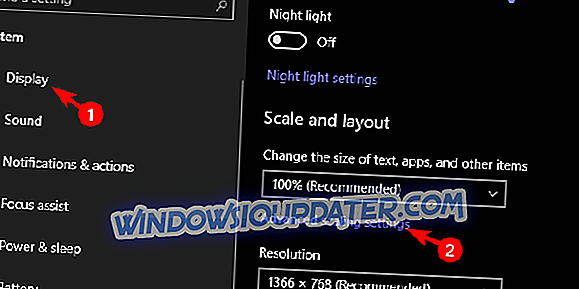
- У одељку „ Поправи скалирање за апликације “ укључите ставку „ Нека Виндовс покуша да поправи апликације тако да не буду мутне “.
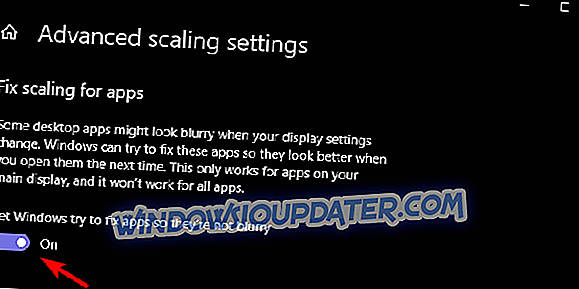
- Поново покрените рачунар и потражите побољшања.
2: Промените поставке ДПИ у режиму компатибилности
Неки корисници су покушали замијенити мутну УВП апликацију алтернативом Вин32. Али, ако апликација одговара ознаци 'легаци', можете бити готово сигурни да неће радити онако како је предвиђено на новијим екранима са ултра високим резолуцијама. Поред горе поменутог уграђеног поправка, такође можемо препоручити подешавање поставки режима компатибилности. Ово се противи претходном решењу, пошто режим компатибилности превазилази скалирање ДПИ екрана. Такође, УВП апликације се не могу подешавати на овај начин, тако да ово важи само за Вин32 апликације.
Ево како да приступите режиму компатибилности и решите проблеме скалирања у апликацији:
- Кликните десним тастером миша на замућену апликацију и отворите Пропертиес .
- Изаберите картицу Компатибилност .
- Изаберите опцију „ Цханге хигх ДПИ сеттингс “.
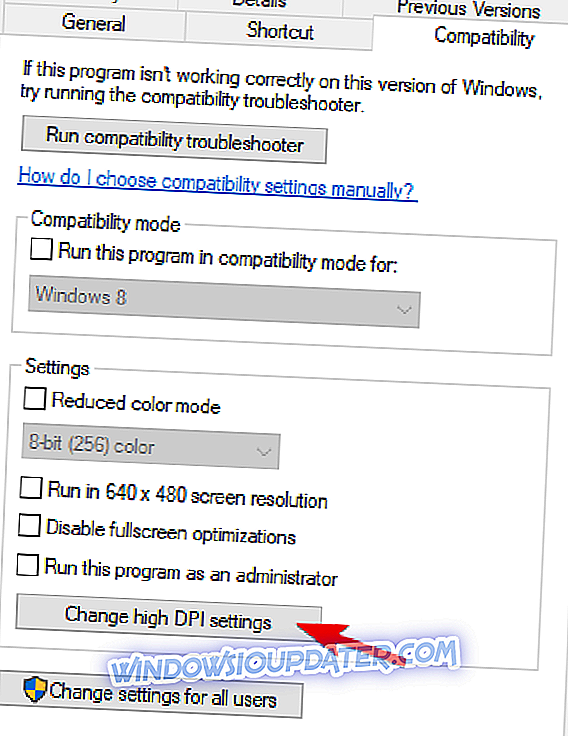
- Сада можете да се придржавате решења из претходног решења или да означите “ Користи ову поставку за решавање проблема скалирања за овај програм уместо у оквиру за подешавање ”. Можете изабрати да ли ће се оптимизација применити након покретања система или када отворите апликацију у падајућем менију.
- Поред тога, у истом оквиру за дијалог можете надјачати скалирање високог ДПИ. Можете наметнути скалирање или системско скалирање апликације. Само означите поље и експериментишите са опцијама.
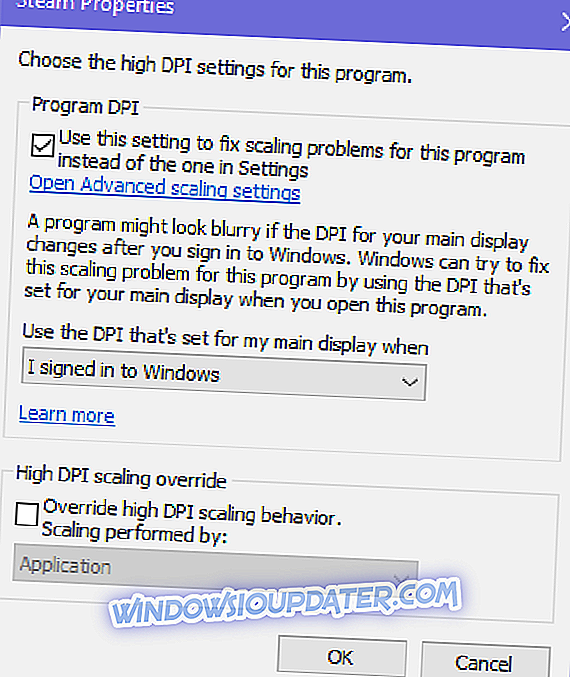
3: Ручно регулисање скалирања приказа у поставкама екрана
Питање је само по себи разумљиво, али рјешења се могу разликовати. У суштини, сви они су само заобилазно рјешење, а само одређена резолуција би била боље кодирано приказивање. Чак и Мицрософт не може то да уради са својим изворним Оффице апликацијама. С тим речима, више пута него не, морат ћете трговати видљивошћу за квалитет и обрнуто. Уграђене вредности укључују 100% и увећано скалирање од 125%. Међутим, можда је 125% превише мутно и, рецимо, 115% је само исправно. Можете ручно да га подесите.
Ево како то урадити:
- Кликните десним тастером миша на радну површину и отворите Дисплаи сеттингс из контекстуалног менија.
- Кликните на Напредне поставке скалирања .
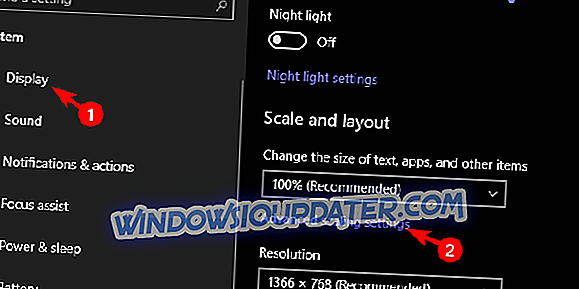
- У одељку „ Прилагођено скалирање“ унесите било коју вредност од 100 до 125 и примените измене.

4: Омогућите ЦлеарТипе за мутне фонтове
Понекад замућеност углавном утиче на фонтове, што чини читање много тежим. Да, можете увећати фонтове и они ће само бити већи, али ће вероватно недостајати било каква естетика. С друге стране, можете користити подешавања за олакшани приступ и омогућити ЦлеарТипе мод . Ово треба да учини слова много читљивијим и да смањи замућеност у старијој апликацији.
Ево како да подесите фонт у неколико једноставних корака:
- Откуцајте ЦлеарТипе у траци претраге и отворите Адјуст ЦлеарТипе текст .
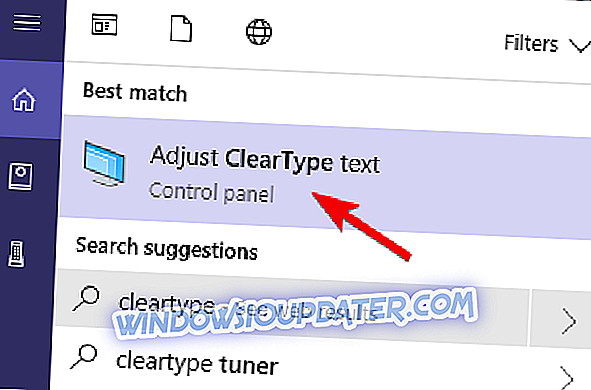
- Омогућите га и пратите наредне кораке док не све успешно конфигуришете.
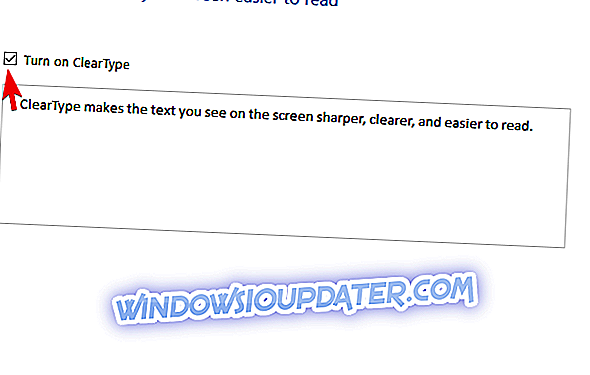
- Поново покрените рачунар и потражите промјене.
5: Проверите управљачке програме екрана
Ово је ријетко случај, али неисправни управљачки програми могу узроковати замућеност у апликацији. Ствар је у томе што су Виндовс 10 и његови генерички драјвери који се достављају путем ажурирања пречесто подпарати. Они једноставно неће да је пресеку. Оно што треба да урадите је да набавите званични драјвер за ваш ГПУ. Они се могу наћи на званичној веб страници подршке, коју обезбеђује ОЕМ.
Ево 3 главна ГПУ ОЕМ-а:
- НВидиа
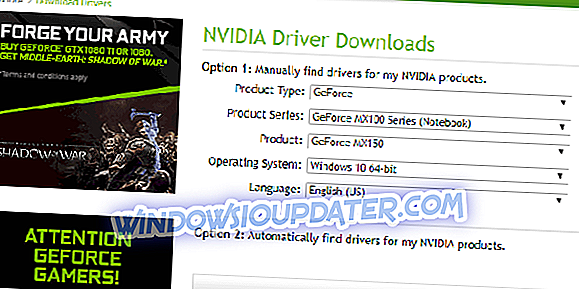
- АМД / АТИ
- Интел
Само идите до једне од тих веза и преузмите званични управљачки програм за вашу графичку картицу. Ако је ваш ГПУ старији, постоји шанса да се подршка за Виндовс 10 прекине. У том случају, потражите старе управљачке програме. Они би требали бити бољи чак и ако потичу из Виндовса 7 или 8.
6: Смањите резолуцију
Коначно, иако ово није рјешење, морамо га споменути. Смањивањем резолуције на вашем малом екрану смањит ћете замућење у апликацијама. ДПИ ће пасти и изглед интерфејса ће се побољшати. То је нешто с чиме се корисници требају бавити, јер старе апликације једноставно нису прилагођене за екране високе резолуције.
Неки од њих се могу ажурирати и оптимизовати, али само Мицрософт-ови УВП-ови (Сторе апликације) увек ће се савршено уклопити. Нажалост, они су још увијек далеко од савршене и већина корисника и даље фаворизира вин32 апликације над њима.
С тим речима, можемо завршити овај чланак. На крају, потичемо вас да подијелите своје начине бављења скалом екрана узрокујући замућеност у апликацијама. Одељак за коментаре је испод тога и осећате се слободним да објавите своје мисли или упите.